本帖最后由 az_mier 于 2017-1-16 13:35 编辑
大家都知道可以在任务栏选项卡中勾选锁定任务栏功能来对任务栏进行锁定,那我们就以找出锁定任务栏时对应的注册表路径来给大家做个演示!
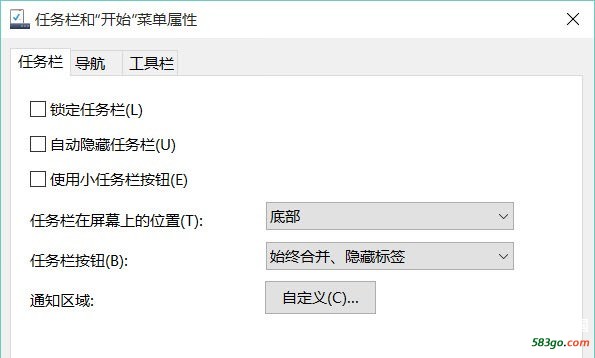
我们先打开 Process Monitor 让其开始对系统事件进行监控,然后再勾选锁定任务栏之后点击应用,应用完之后 Process Monitor 应该已经抓取到更改此项时所对应的注册表值了。但此时 Process Monitor 中抓取到的 Windows 事件会非常多,此时我们需要使用筛选功能过滤出设置注册表的所有事件,所以先应用一个 Operation(操作)为 RegSetValue 过滤器。在对无关事件进行屏蔽之后,我们再手动来找所需的信息就变得非常容易了。
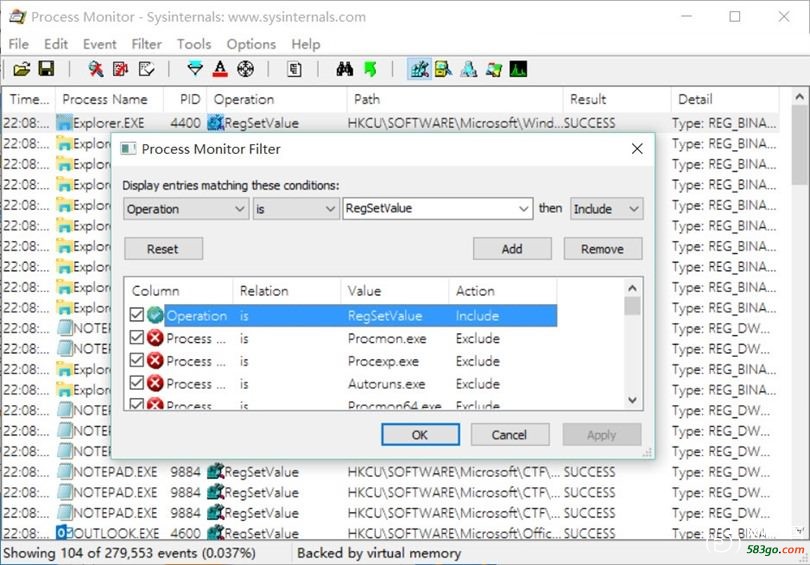
当在 Process Monitor 中找到相关注册表路径之后,我们可以使用 Jump To 跳转到注册表的具体路径。如果无法判断该路径和所对应的注册表项是否就是与我们更改的 Windows 选项所对应,只需在重新更改 Windows 选项之后检查注册表值是否变化即可判断。
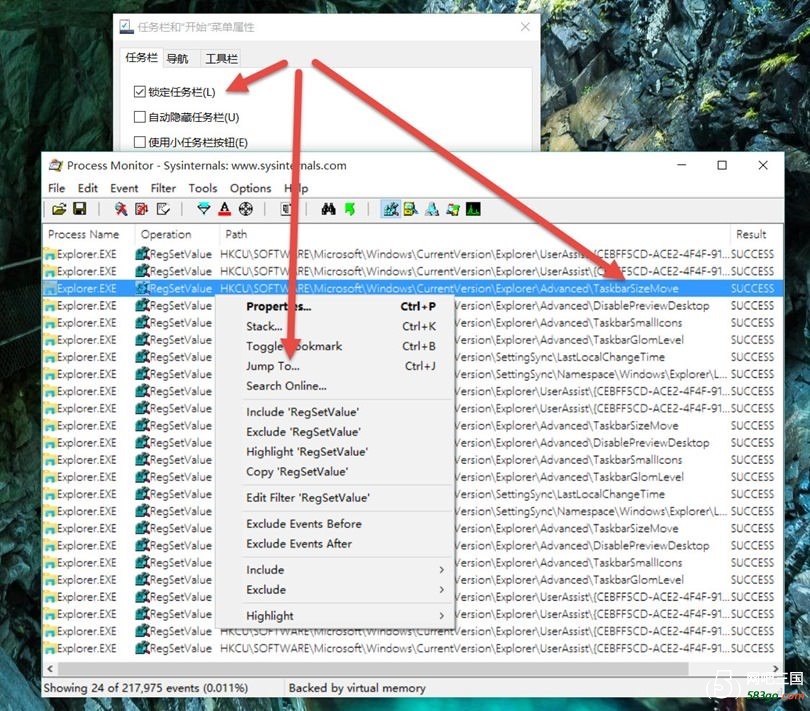
当确定 Windows 选项与注册表值对应无误之后,我们便可以确定其对应关系了。
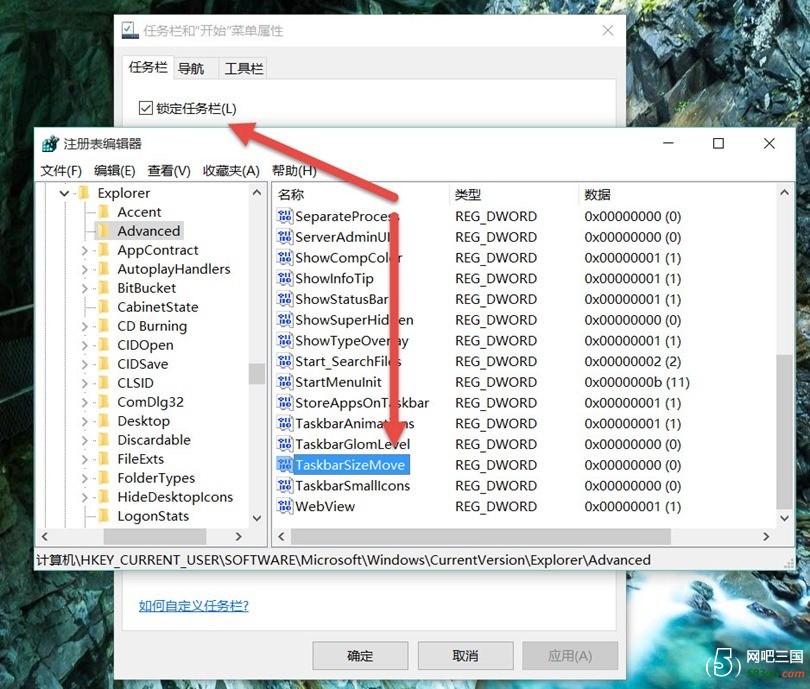
上面是我臆想出来的一个演示示例,下面我举一个实际的事例来给大家说明。
实操示例
我在 Windows 10 中安装完 Adobe 的一些软件后,资源管理器左侧多出来一个 Creative Cloud 文件 栏目,感觉十分碍眼于是决定将其干掉。
先打开 Process Monitor 将系统监控起来,由于知道这个目录是显示在资源管理器上的,而资源管理器使用 explorer.exe 进程,所以为了以防止干扰,我在 Process Monitor 只将 Explorer.exe 进程的相关事件筛选出来。
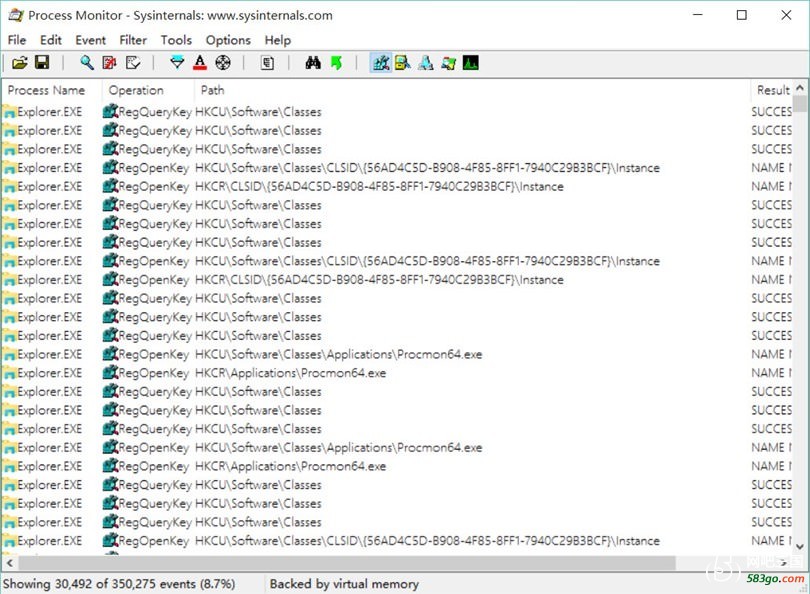
为了能够捕获到该文件夹的相关事件,所以我点击资源管理器的左侧 Creative Cloud 文件 图标以方便 Process Monitor 进行抓取。之后我再用 Ctrl + F 搜索 Creative Cloud 文件 关键字。
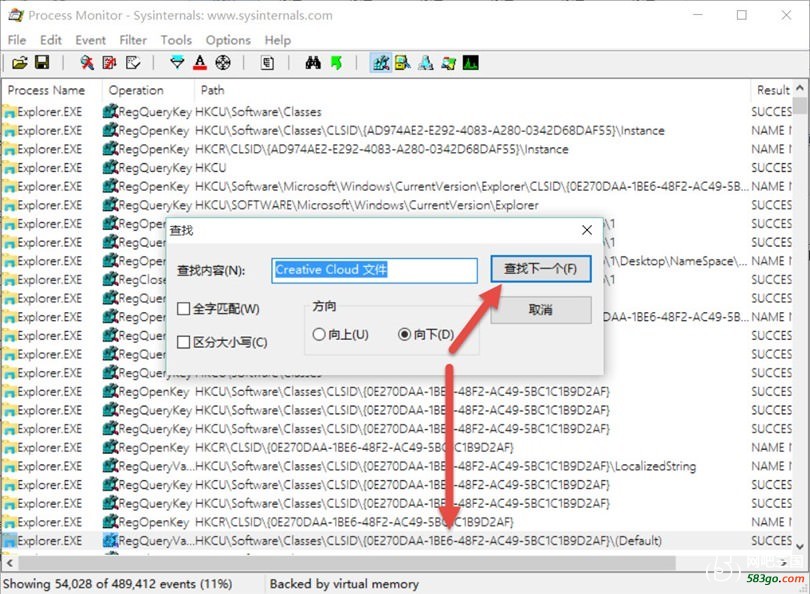
搜索出来的结果便是 Creative Cloud 文件 所对应的注册表路径
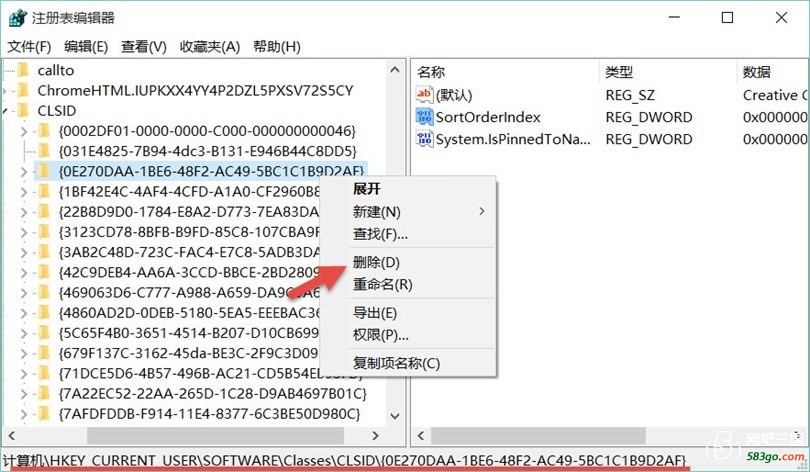
在注册表中将该路径删除之后,资源管理器左侧的 Creative Cloud 文件 栏目消失。
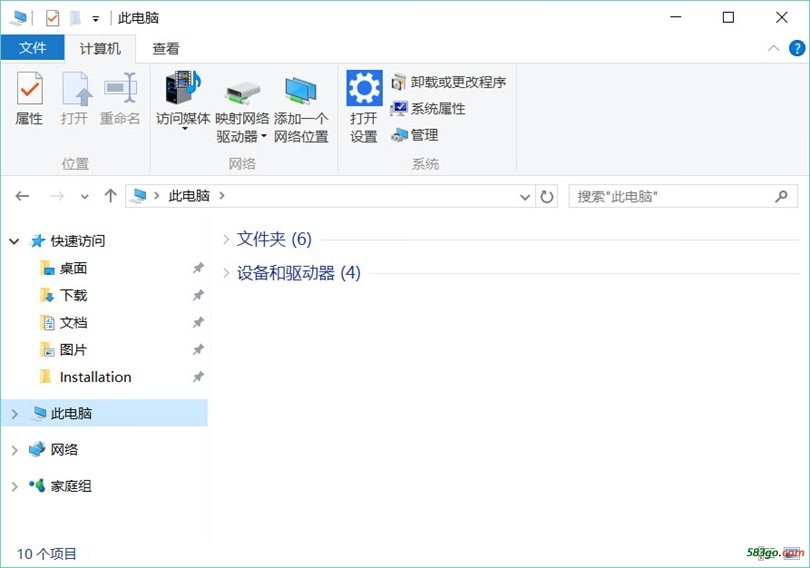
注意:为免出现意外,操作注册表之前请先进行备份。
|